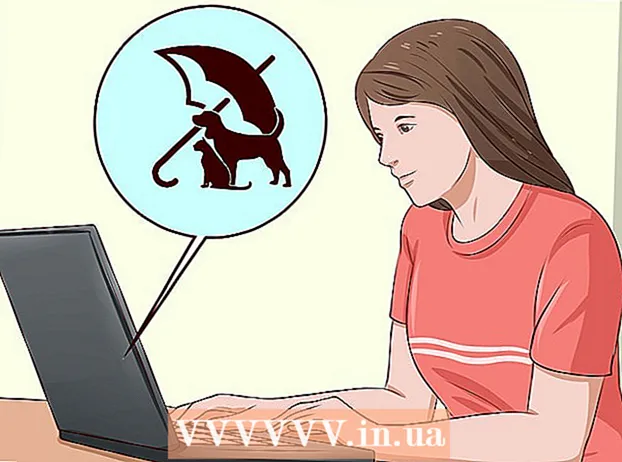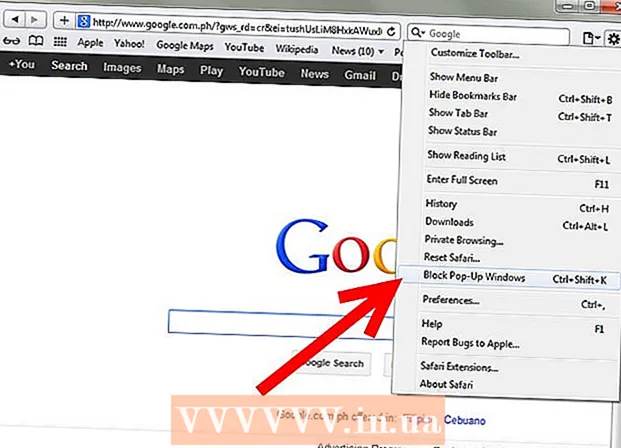நூலாசிரியர்:
Florence Bailey
உருவாக்கிய தேதி:
28 மார்ச் 2021
புதுப்பிப்பு தேதி:
1 ஜூலை 2024

உள்ளடக்கம்
- படிகள்
- முறை 4 இல் 1: உங்கள் லேப்டாப் மாதிரியைத் தீர்மானித்தல்
- முறை 2 இல் 4: விண்டோஸ் 7 மற்றும் அதற்கு முந்தையவற்றைக் கண்டறியவும்
- முறை 4 இல் 3: விண்டோஸ் 8 மற்றும் அதற்குப் பிறகு கண்டறியவும்
- முறை 4 இல் 4: OSX Yosemite உடன் Mac இல் அடையாளம் காணவும்
- குறிப்புகள்
- எச்சரிக்கைகள்
கடந்த ஐந்து ஆண்டுகளில் வெளியிடப்பட்ட பெரும்பாலான மடிக்கணினிகளில் உள்ளமைக்கப்பட்ட வைஃபை அடாப்டர் உள்ளது. உங்களிடம் பழைய மாடல் இருந்தால் அல்லது எல்லாவற்றையும் நீங்களே உறுதிப்படுத்திக் கொள்ள விரும்பினால், உங்கள் மடிக்கணினியில் வைஃபை அடாப்டர் இருக்கிறதா இல்லையா என்பதை அறிய மவுஸின் ஒரு சில கிளிக்குகள் போதும்.
படிகள்
முறை 4 இல் 1: உங்கள் லேப்டாப் மாதிரியைத் தீர்மானித்தல்
 1 மடிக்கணினியின் பின்புறத்தைப் பார்த்து, மாதிரி எண்ணைக் கண்டறியவும். மாதிரி எண் மடிக்கணினியின் பின்புறத்தில் அச்சிடப்பட வேண்டும், எண்கள் மற்றும் எழுத்துக்களைக் கொண்டது. அதை ஒரு துண்டு காகிதத்தில் எழுதுங்கள்.
1 மடிக்கணினியின் பின்புறத்தைப் பார்த்து, மாதிரி எண்ணைக் கண்டறியவும். மாதிரி எண் மடிக்கணினியின் பின்புறத்தில் அச்சிடப்பட வேண்டும், எண்கள் மற்றும் எழுத்துக்களைக் கொண்டது. அதை ஒரு துண்டு காகிதத்தில் எழுதுங்கள். - மடிக்கணினியின் பின்புறத்தில் மாடல் எண் இல்லையென்றால், பேட்டரி கேஸை ஆய்வு செய்யவும். அது உள்ளே அச்சிடப்பட்டிருக்கலாம்.
 2 மாடலுக்கு இணையத்தில் தேடுங்கள். ஒரு தேடுபொறியில் உங்கள் மாதிரி எண்ணைத் தட்டச்சு செய்யுங்கள், உங்கள் மடிக்கணினிக்கான விவரக்குறிப்புகளை எளிதாகக் காணலாம். பெறப்பட்ட தகவல்களிலிருந்து, மடிக்கணினியில் வைஃபை அடாப்டர் நிறுவப்பட்டுள்ளதா என்பதை நீங்கள் கண்டுபிடிக்கலாம்.
2 மாடலுக்கு இணையத்தில் தேடுங்கள். ஒரு தேடுபொறியில் உங்கள் மாதிரி எண்ணைத் தட்டச்சு செய்யுங்கள், உங்கள் மடிக்கணினிக்கான விவரக்குறிப்புகளை எளிதாகக் காணலாம். பெறப்பட்ட தகவல்களிலிருந்து, மடிக்கணினியில் வைஃபை அடாப்டர் நிறுவப்பட்டுள்ளதா என்பதை நீங்கள் கண்டுபிடிக்கலாம். - உங்கள் மடிக்கணினி ஏதேனும் மாற்றங்களுக்கு உள்ளானால் அல்லது அது தயாரிக்கப்பட்டதிலிருந்து வாங்கப்பட்டிருந்தால், நீங்கள் வேறு முறையைப் பயன்படுத்த விரும்பலாம்.
முறை 2 இல் 4: விண்டோஸ் 7 மற்றும் அதற்கு முந்தையவற்றைக் கண்டறியவும்
 1 "தொடங்கு" மெனுவிலிருந்து "கண்ட்ரோல் பேனலை" திறக்கவும். தொடக்க மெனு உங்கள் கணினித் திரையின் கீழ் இடது மூலையில் அமைந்துள்ளது. மெனுவைத் திறக்க "தொடங்கு" பொத்தானைக் கிளிக் செய்து, பின்னர் "கண்ட்ரோல் பேனலை" திறக்கவும்.
1 "தொடங்கு" மெனுவிலிருந்து "கண்ட்ரோல் பேனலை" திறக்கவும். தொடக்க மெனு உங்கள் கணினித் திரையின் கீழ் இடது மூலையில் அமைந்துள்ளது. மெனுவைத் திறக்க "தொடங்கு" பொத்தானைக் கிளிக் செய்து, பின்னர் "கண்ட்ரோல் பேனலை" திறக்கவும்.  2 கணினி மற்றும் பாதுகாப்பின் கீழ் சாதன நிர்வாகியைக் கண்டறியவும். "கண்ட்ரோல் பேனல்" திறக்கும் போது, "சிஸ்டம் மற்றும் செக்யூரிட்டி" என்ற வார்த்தைகளைக் கொண்ட ஐகானைத் தேடுங்கள். அதைக் கிளிக் செய்து "கணினி" என்பதைத் தேர்ந்தெடுக்கவும். "கணினி" பிரிவில் "சாதன நிர்வாகி" இருக்கும். அதைத் திறக்க அதைக் கிளிக் செய்யவும்.
2 கணினி மற்றும் பாதுகாப்பின் கீழ் சாதன நிர்வாகியைக் கண்டறியவும். "கண்ட்ரோல் பேனல்" திறக்கும் போது, "சிஸ்டம் மற்றும் செக்யூரிட்டி" என்ற வார்த்தைகளைக் கொண்ட ஐகானைத் தேடுங்கள். அதைக் கிளிக் செய்து "கணினி" என்பதைத் தேர்ந்தெடுக்கவும். "கணினி" பிரிவில் "சாதன நிர்வாகி" இருக்கும். அதைத் திறக்க அதைக் கிளிக் செய்யவும். - நீங்கள் சாதன நிர்வாகியைத் திறக்கும்போது, நிர்வாகி கடவுச்சொல்லை உள்ளிட அல்லது உங்கள் முடிவை உறுதிப்படுத்தும்படி கேட்கப்படலாம்.
 3 "நெட்வொர்க் அடாப்டர்கள்" என்பதைக் கிளிக் செய்யவும். உங்கள் கணினியில் நிறுவப்பட்ட வன்பொருளின் பட்டியலைப் பார்க்க சாதன மேலாளர் உங்களை அனுமதிக்கிறது. அனைத்து புளூடூத், ஈதர்நெட் அல்லது வைஃபை அடாப்டர்களின் பட்டியலைக் கண்டுபிடிக்க நெட்வொர்க் அடாப்டர்கள் தாவலைக் கிளிக் செய்யவும்.
3 "நெட்வொர்க் அடாப்டர்கள்" என்பதைக் கிளிக் செய்யவும். உங்கள் கணினியில் நிறுவப்பட்ட வன்பொருளின் பட்டியலைப் பார்க்க சாதன மேலாளர் உங்களை அனுமதிக்கிறது. அனைத்து புளூடூத், ஈதர்நெட் அல்லது வைஃபை அடாப்டர்களின் பட்டியலைக் கண்டுபிடிக்க நெட்வொர்க் அடாப்டர்கள் தாவலைக் கிளிக் செய்யவும்.  4 வைஃபை அடாப்டரைக் கண்டறியவும். வைஃபை அடாப்டர்களுக்கு ஒரு ஒற்றை பெயர் இல்லை, எனவே பெயரில் "வயர்லெஸ்", "802.11" அல்லது "வைஃபை" என்ற வார்த்தைகளை உள்ளடக்கிய ஒரு சாதனத்தைத் தேடும் பட்டியலில் நீங்கள் செல்ல வேண்டும்.
4 வைஃபை அடாப்டரைக் கண்டறியவும். வைஃபை அடாப்டர்களுக்கு ஒரு ஒற்றை பெயர் இல்லை, எனவே பெயரில் "வயர்லெஸ்", "802.11" அல்லது "வைஃபை" என்ற வார்த்தைகளை உள்ளடக்கிய ஒரு சாதனத்தைத் தேடும் பட்டியலில் நீங்கள் செல்ல வேண்டும். - சாதனங்களின் பெயரில் "வயர்லெஸ்" அல்லது "வைஃபை" என்ற வார்த்தைகள் இல்லை என்றால், உங்களிடம் வயர்லெஸ் அடாப்டர் இல்லை.
முறை 4 இல் 3: விண்டோஸ் 8 மற்றும் அதற்குப் பிறகு கண்டறியவும்
 1 திரையின் மேல் வலது மூலையில் உள்ள பக்க மெனுவைத் திறக்கவும். உங்கள் மவுஸ் கர்சரை திரையின் மேல் வலது மூலையில் நகர்த்தி, மேலிருந்து கீழாக ஸ்லைடு செய்யவும். ஒரு பக்க மெனு உங்களுக்கு முன்னால் தோன்றும்.
1 திரையின் மேல் வலது மூலையில் உள்ள பக்க மெனுவைத் திறக்கவும். உங்கள் மவுஸ் கர்சரை திரையின் மேல் வலது மூலையில் நகர்த்தி, மேலிருந்து கீழாக ஸ்லைடு செய்யவும். ஒரு பக்க மெனு உங்களுக்கு முன்னால் தோன்றும்.  2 திறந்த விருப்பங்கள். "விருப்பங்கள்" பிரிவு மெனுவின் கீழே இருக்கும். அதைத் திறக்க அதைக் கிளிக் செய்யவும்.
2 திறந்த விருப்பங்கள். "விருப்பங்கள்" பிரிவு மெனுவின் கீழே இருக்கும். அதைத் திறக்க அதைக் கிளிக் செய்யவும்.  3 தோன்றும் ஆறின் முதல் ஐகானைப் பாருங்கள். நீங்கள் விருப்பங்கள் பொத்தானைக் கிளிக் செய்யும்போது, பக்க மெனு ஐந்து ஊடாடும் தாவல்களைக் காண்பிக்கும், அவற்றுக்கு கீழே ஆறு சின்னங்கள் உள்ளன. ஆறு ஐகான்களில் முதலாவது ஐந்து பார்கள் போல இருக்கும், அவை மிகச்சிறியவை முதல் பெரியவை வரை அமைக்கப்பட்டிருக்கும். இந்த ஐகான் இருந்தால், உங்கள் லேப்டாப்பில் வைஃபை அடாப்டர் உள்ளது.
3 தோன்றும் ஆறின் முதல் ஐகானைப் பாருங்கள். நீங்கள் விருப்பங்கள் பொத்தானைக் கிளிக் செய்யும்போது, பக்க மெனு ஐந்து ஊடாடும் தாவல்களைக் காண்பிக்கும், அவற்றுக்கு கீழே ஆறு சின்னங்கள் உள்ளன. ஆறு ஐகான்களில் முதலாவது ஐந்து பார்கள் போல இருக்கும், அவை மிகச்சிறியவை முதல் பெரியவை வரை அமைக்கப்பட்டிருக்கும். இந்த ஐகான் இருந்தால், உங்கள் லேப்டாப்பில் வைஃபை அடாப்டர் உள்ளது.
முறை 4 இல் 4: OSX Yosemite உடன் Mac இல் அடையாளம் காணவும்
 1 இந்த மேக் பற்றி திறக்கவும். திரையின் மேல் இடது மூலையில் உள்ள ஆப்பிள் லோகோ மீது வட்டமிடுங்கள். கீழ்தோன்றும் மெனுவைத் திறக்க அதைக் கிளிக் செய்யவும், பின்னர் இந்த மேக் பற்றி தேர்வு செய்யவும்.
1 இந்த மேக் பற்றி திறக்கவும். திரையின் மேல் இடது மூலையில் உள்ள ஆப்பிள் லோகோ மீது வட்டமிடுங்கள். கீழ்தோன்றும் மெனுவைத் திறக்க அதைக் கிளிக் செய்யவும், பின்னர் இந்த மேக் பற்றி தேர்வு செய்யவும்.  2 "கணினி அறிக்கை" என்பதைக் கிளிக் செய்யவும். இந்த மேக் சாளரத்தின் மேல் பல்வேறு தாவல்கள் உள்ளன. கண்ணோட்டம் தாவலில் இருங்கள். "கணினி அறிக்கை" என்று பொத்தானைக் கண்டுபிடித்து அதைக் கிளிக் செய்யவும்.
2 "கணினி அறிக்கை" என்பதைக் கிளிக் செய்யவும். இந்த மேக் சாளரத்தின் மேல் பல்வேறு தாவல்கள் உள்ளன. கண்ணோட்டம் தாவலில் இருங்கள். "கணினி அறிக்கை" என்று பொத்தானைக் கண்டுபிடித்து அதைக் கிளிக் செய்யவும்.  3 வைஃபை சுருக்கத்தைப் பார்க்க நெட்வொர்க் தாவலைக் கிளிக் செய்யவும். நெட்வொர்க்கிங் தாவலைக் கண்டுபிடிக்கும் வரை இடது பலகத்தில் உள்ள பட்டியலை உருட்டவும், பின்னர் அதை விரிவாக்கவும். "வைஃபை" என்பதைக் கிளிக் செய்யவும்.
3 வைஃபை சுருக்கத்தைப் பார்க்க நெட்வொர்க் தாவலைக் கிளிக் செய்யவும். நெட்வொர்க்கிங் தாவலைக் கண்டுபிடிக்கும் வரை இடது பலகத்தில் உள்ள பட்டியலை உருட்டவும், பின்னர் அதை விரிவாக்கவும். "வைஃபை" என்பதைக் கிளிக் செய்யவும்.  4 அடாப்டர் பற்றிய தகவல் "இடைமுகங்கள்" பிரிவில் அமைந்துள்ளது. உங்களிடம் வைஃபை அடாப்டர் இருந்தால், அது இங்கே தோன்றும். "வகை" பிரிவில், உங்கள் அடாப்டரின் பெயர் வழங்கப்படும், எடுத்துக்காட்டாக, "ஏர்போர்ட் எக்ஸ்ட்ரீம்" (நீங்கள் அதை வித்தியாசமாக அழைக்கலாம்).
4 அடாப்டர் பற்றிய தகவல் "இடைமுகங்கள்" பிரிவில் அமைந்துள்ளது. உங்களிடம் வைஃபை அடாப்டர் இருந்தால், அது இங்கே தோன்றும். "வகை" பிரிவில், உங்கள் அடாப்டரின் பெயர் வழங்கப்படும், எடுத்துக்காட்டாக, "ஏர்போர்ட் எக்ஸ்ட்ரீம்" (நீங்கள் அதை வித்தியாசமாக அழைக்கலாம்). - அடாப்டர் இல்லை என்றால், திரையின் மேல் வலது மூலையில், தேதிக்கு அடுத்ததாக, ஒரு பிழை செய்தி பாப் அப் செய்யும் - "வைஃபை: சாதனம் நிறுவப்படவில்லை."
குறிப்புகள்
- சாதன நிர்வாகி சாளரத்தில், உங்கள் கணினியில் நிறுவப்பட்ட அனைத்து வன்பொருளையும் நீங்கள் காணலாம்.
எச்சரிக்கைகள்
- நீங்கள் என்ன செய்கிறீர்கள் என்று தெரியாவிட்டால் சாதனத்தை அகற்ற வேண்டாம். கணினியில் தொடர்புடைய கோப்புகள் இல்லை என்றால் சாதனம் வேலை செய்யாது.